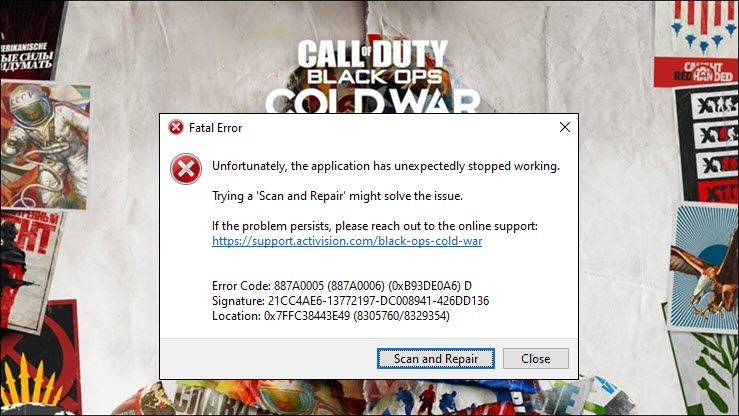
اشتعلت الحرب الباردة الجديدة في Black Ops ، ولكن تأتي سلسلة من المشكلات مع إصدارها ، وإحدى هذه المشكلات هي المشكلة المزعجة رمز الخطأ 887a0005 . إنه يجعل لعبتك تتعطل باستمرار ، خاصة في وضع الزومبي الجديد.
على الرغم من أن هذا الخطأ يبدو صعبًا ، إلا أنه قد لا يكون من الصعب إصلاحه على الإطلاق. هنا قمنا بتجميع بعض إصلاحات العمل من أجلك ، وتجربتها والعودة إلى الميدان على الفور.
جرب هذه الإصلاحات
قد لا تحتاج إلى تجربتها جميعًا. ببساطة اعمل في طريقك إلى الأسفل حتى تجد الشخص الذي يقوم بالخدعة.
- مسح وإصلاح ملفات اللعبة
- قم بتحديث برنامج تشغيل الرسومات الخاص بك
- قم بتثبيت جميع تحديثات Windows
- تعطيل HAGs (جدولة GPU المسرَّعة بالأجهزة )
- تعطيل Ray Tracing داخل اللعبة
الإصلاح 1: فحص ملفات اللعبة وإصلاحها
يمكن أن يشير رمز الخطأ 887a0005 قضية النزاهة مع ملفات اللعبة الخاصة بك . في هذه الحالة ، ستحتاج إلى فحص وإصلاح جميع الملفات التالفة أو المفقودة.
إليك دليل سريع لذلك:
- افتح عاصفة ثلجية قوية Battle.net زبون. من القائمة اليسرى ، حدد نداء الواجب: BOCW .

- انقر خيارات واختر افحص و اصلح من القائمة المنسدلة. انتظر حتى انتهاء الفحص.

يمكنك الآن إطلاق Black Ops Cold War ومعرفة ما إذا كانت ستتعطل مرة أخرى.
إذا لم تساعدك هذه الحيلة ، فما عليك سوى المتابعة إلى الخطوة التالية.
الإصلاح 2: قم بتحديث برنامج تشغيل الرسومات الخاص بك
أحد الأسباب الأكثر شيوعًا لهذا الخطأ هو أنك تستخدمه برنامج تشغيل رسومات معيب أو قديم . إذا كنت ترغب في الاستمتاع بلقب AAA جديد تمامًا ، فتأكد أولاً من تحديث برنامج تشغيل الرسومات لديك.
للحصول على أحدث برنامج تشغيل رسومات ، يمكنك البحث عنه وتنزيله على موقع الشركة المصنعة ( AMD أو نفيديا ) ، ثم قم بتثبيته يدويًا. ولكن إذا لم يكن لديك الوقت أو الصبر أو مهارات الكمبيوتر لتحديث برنامج التشغيل يدويًا ، فيمكنك القيام بذلك تلقائيًا باستخدام سهولة القيادة .
سوف يتعرف Driver Easy تلقائيًا على نظامك ويعثر على برامج التشغيل الصحيحة لبطاقة الرسومات الخاصة بك ، وإصدار Windows الخاص بك ، وسيقوم بتنزيلها وتثبيتها بشكل صحيح:
- تحميل وتثبيت برنامج Driver Easy.
- قم بتشغيل Driver Easy وانقر فوق إفحص الآن زر. سيقوم برنامج Driver Easy بعد ذلك بفحص جهاز الكمبيوتر الخاص بك واكتشاف أي مشكلات في برامج التشغيل.

- انقر تحديث الجميع لتنزيل وتثبيت الإصدار الصحيح من الكل برامج التشغيل المفقودة أو القديمة على نظامك. (وهذا يتطلب نسخة للمحترفين - ستتم مطالبتك بالترقية عند النقر على 'تحديث الكل'. إذا كنت لا ترغب في الدفع مقابل إصدار Pro ، فلا يزال بإمكانك تنزيل وتثبيت جميع برامج التشغيل التي تحتاجها باستخدام الإصدار المجاني ؛ عليك فقط تنزيلها واحدة تلو الأخرى ، وتثبيتها يدويًا بطريقة Windows العادية.)

بمجرد تحديث برنامج تشغيل الرسومات الخاص بك ، قم بإعادة تشغيل جهاز الكمبيوتر الخاص بك وتحقق من تكرار رمز الخطأ.
إذا لم يؤد تحديث برنامج تشغيل GPU إلى حل مشكلتك ، فما عليك سوى الانتقال إلى الحل التالي.
الإصلاح 3: قم بتثبيت جميع تحديثات Windows
أصدرت Microsoft للتو تحديث 20H2 لنظام التشغيل Windows 10 ، بما في ذلك بعض تصحيحات الأمان المنتظمة والكثير من الميزات الجديدة. نوصي دائمًا باللاعبين الحفاظ على نظامهم محدثًا ، حيث يمكن أن يساعد في تجنب الكثير من المشاكل.
ومن السهل إلى حد ما التحديث:
- على لوحة المفاتيح ، اضغط على فوز + أنا (مفتاح شعار Windows والمفتاح i) في نفس الوقت لفتح تطبيق إعدادات Windows. انقر التحديث والأمان .

- انقر تحقق من وجود تحديثات . ثم انتظر حتى يقوم Windows بتنزيل جميع التحديثات المتاحة وتثبيتها.

بمجرد تثبيت جميع تحديثات النظام ، أعد تشغيل الكمبيوتر واختبر طريقة اللعب في Black Ops Cold War.
إذا لم توقف التحديثات التعطل ، يمكنك إلقاء نظرة على الإصلاح التالي.
الإصلاح 4: تعطيل HAGs (سلسلة GeForce 10 أو أحدث / سلسلة Radeon 5600 أو 5700)
في إصدار 2004 من Windows 10 ، طرحت Microsoft ميزة جديدة تسمى جدولة GPU المسرَّعة بالأجهزة ، والتي يُزعم أنها ستعمل على تحسين أداء التطبيقات. لإلغاء قفل هذه الميزة ، يجب أن تستخدم ملف أحدث إصدار عام 2004 من Windows ، ل سلسلة GeForce 10 أو أحدث / بطاقة رسومات سلسلة Radeon 5600 أو 5700 جنبا إلى جنب مع أحدث برنامج تشغيل GPU .
ولكن وفقًا لبعض المحاربين القدامى ، ربما تكون HAGs هي الجاني الذي يولد رمز الخطأ 887a0005. يمكنك محاولة تعطيل HAGs ومعرفة كيف ستسير الامور.
إليك الطريقة:
- في المنطقة الفارغة من سطح المكتب ، انقر بزر الماوس الأيمن وحدد اعدادات العرض .

- تحت شاشات متعددة القسم ، انقر فوق إعدادات الرسومات .

- تحت الإعدادات الافتراضية القسم ، انقر فوق قم بتغيير إعدادات الرسومات الافتراضية .

- اطفئه جدولة GPU المسرَّعة بالأجهزة .

إذا لم تؤد هذه الطريقة إلى حل مشكلتك ، فما عليك سوى التحقق من الطريقة التالية.
الإصلاح 5: تعطيل تتبع الأشعة داخل اللعبة
في بعض الحالات ، يظهر رمز الخطأ هذا عند زيادة تحميل وحدة معالجة الرسومات الخاصة بك. بصرف النظر عن ذلك ، لا تزال Black Ops Cold War عنوانًا جديدًا ، مما يعني أنه لا يزال هناك مجال للتحسين. قد يبدو Ray Tracing خياليًا ، ولكن وفقًا لبعض اللاعبين ، قد يكون غير مستقر في Black Ops Cold War. لذلك يمكنك محاولة تعطيل هذه الميزة ومعرفة ما إذا كان رمز الخطأ يختفي.
إليك الطريقة:
- أطلق Black Ops Cold War وافتح الإعدادات .
- انتقل إلى ملف الرسومات التبويب. تحت تتبع الأشعة قسم تعطيل جميع الخيارات الثلاثة.

- أعد تشغيل اللعبة واختبر طريقة اللعب.
هذه هي الحلول لرمز الخطأ 887a0005 في Black Ops Cold War. نأمل أن تكون قد أوقفت الانهيار ويمكنك الاستمتاع بهذه التحفة البالغة 60 دولارًا. إذا كان لديك أي أسئلة أو أفكار ، فلا تتردد في تدوينها في قسم التعليقات.













![[تم الإصلاح] خطأ شاشة الموت الزرقاء rtkvhd64.sys](https://letmeknow.ch/img/knowledge-base/FF/fixed-rtkvhd64-sys-blue-screen-of-death-error-1.png)



